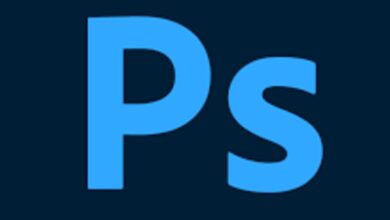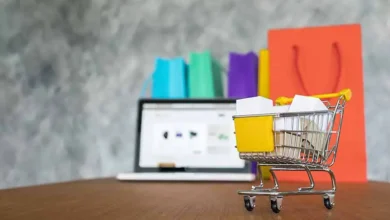يضيف Google Keep اختصارين لجدولة التذكيرات
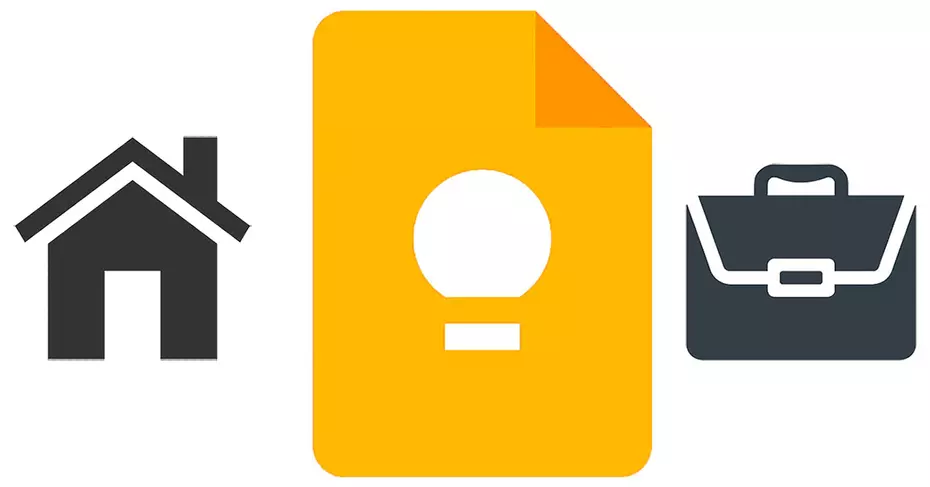
عندما يتوقع العديد من المستخدمين تغييرات كبيرة من أحد التطبيقات ، وتصل هذه التغييرات ، يمكن أن يحدث شيئان: يتم الاحتفال به بأسلوب أنيق أو يكون هناك خيبة أمل عامة مع التوقعات العالية. في هذه الأخبار ، نجرؤ على القول إن الموقف الأول سيحدث ، منذ وصول اختصارين جديدين إلى Google Keep .
الأخبار التي طال انتظارها ، نظرًا لأنه على الرغم من تحديث Google Keep باستمرار وشهريًا تقريبًا ، تم تصحيح الأخطاء فقط في معظم هذه التحديثات. بعد الخمول منذ عام 2018 دون تغييرات كبيرة في التطبيق ، يمكننا التحدث عن اثنين من المستجدات المرئية المفيدة للغاية. لنتذكر أن التغيير الكبير الأخير كان الوضع المظلم في Google Keep منذ عامين.
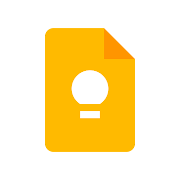
اختصارات “الصفحة الرئيسية” و “العمل” في التذكيرات
التغيير الرئيسي والوحيد الذي نكتب له هذه السطور هو تضمين اختصارين جديدين عند برمجة التذكيرات. ستسمح لنا هذه المداخل بتصنيفها ، اعتمادًا على أيهما اخترناه ، وهو أمر سيساعدنا في تنظيم المهام. يجدد Google Keep نافذة التذكيرات الخاصة به لتقديم قائمة منبثقة جديدة مليئة بالاقتراحات ، مما يسمح لنا بجدولة تذكير في خطوات أقل.

في الإصدارات السابقة كان لديك لتحديد اليوم والوقت و / أو موقع في التذكير يدويا، ولكن الآن فإنه يشير إلى أوقات مختلفة من النهار (الصباح وبعد الظهر والليل)، بالإضافة إلى مواقع دينا المنزل و العمل .

الآن ، للوصول إلى نفس الهدف ، أصبح الإجراء أكثر بساطة من ذي قبل ، لأنه يسمح لنا بتعيين تذكير عند الوصول إلى المنزل أو العمل بلمسة واحدة. هذا بفضل الاختصارات التي تمت إضافتها إلى أيقونة الجرس ، حيث يتم تكوين الوقت والمكان. كما يسمح بما سمحت له بالفعل من قبل ، بإدخال عنوان يدويًا من التذكير نفسه. ومع ذلك ، لتنشيط هذه الاختصارات ، يجب عليك تعيين الاتجاهات في خرائط Google من قبل ، وسنخبرك بكيفية القيام بذلك.
أضف عنواني المنزل والعمل لـ Google Keep
من خلال تحديد عناوين منزلك وعملك ، لن تضطر إلى إدخالهما مرارًا وتكرارًا في تطبيق الملاحظات في كل مرة تقوم فيها بتعيين تذكير مخصص. بهذه الطريقة ، ستكون اختصارات Google Keep الجديدة أكثر منطقية وسيتم تنفيذ كل شيء بطريقة آلية. للقيام بذلك ، يتعين علينا الانتقال إلى خرائط Google والقيام بما يلي:
- على هاتفك الذي يعمل بنظام Android ، افتح تطبيق خرائط Google.
- المس رمز حفظ. ضمن “قوائمك” ، انقر على وضع علامة عليها .
- اختر المنزل أو العمل.
- أدخل عنوان كل مكان في القسم المناسب